Nejlepší řešení pro řešení problémů VLC, které nemohou otevřít MRL
Má vaše VLC nemůže otevřít váš MRL? Pokud se pokoušíte sledovat video s MRL na VLC Player a zjistíte, že visíte kvůli problému, že jej nelze otevřít, vezměte prosím na vědomí, že nejste sami. Ve skutečnosti je to jeden z běžných problémů tohoto populárního přehrávače médií, který se objevuje, když chceme streamovat obsah z různých online zdrojů, protože se spouští kvůli původu videa. Naštěstí vám tento článek poskytne nejlepší řešení, které vám pomůže opravit chybu a pokračovat v přehrávání videa, protože se nic nestalo.
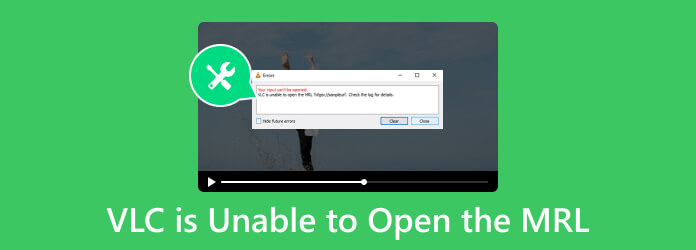
Část 1. Co je MRL ve VLC?
MRL je zkratka pro Media Source Locator. Tento lokátor zdroje pomáhá přehrávači médií VLC najít multimediální zdroj, který chcete otevřít. Kromě toho tento MRL používají kromě přehrávače médií VLC různé přehrávače médií, jako je Xine a Java Media Framework. Navíc je MRL znám jako jedna z charakteristik používaných k identifikaci části multimédií nebo dokonce celého multimediálního zdroje. Často se také používá k rozlišení vstupů a výstupů do VLC.
Část 2. Proč VLC nemůže otevřít MRL
Takové chyby můžete vidět, když k přehrávání Blu-ray použijte VLC, DVD nebo ke sledování online videa nebo místních souborů. Existují různé důvody, proč VLC nemůže otevřít vstup MRL. Nyní, abyste mohli přesněji opravit uvedenou chybu, podívejte se na následující zdůvodnění níže, které způsobilo, že k chybě došlo. Poté si můžete vybrat nejvhodnější řešení.
1. Overprotective Firewall
Příliš ochranný firewall známý jako antivirový software ve vašem počítači může označit váš externí disk jako rizikový nebo nebezpečný, což způsobí, že VLC neotevře MRL.
2. Schémata ochrany proti kopírování
Pokud je zdroj vašeho videa chráněn proti kopírování, pak je tendence čelit chybě vysoká. Chcete-li to provést, budete muset mediální soubor před přehráváním nejprve dešifrovat VLC Media Player.
3. VLC je zastaralý
Pokud nezískáte novou aktualizaci, může k problému vést zastaralá verze přehrávače médií VLC.
4. Zdrojový obsah je nesprávný
Když je zdrojový obsah nesprávný nebo není lokálně umístěn. Místo toho může být umístěn na jiném úložném disku externě, na online webu nebo na jiných serverech.
Část 3. Řešení pro opravu chyby VLC při přehrávání MRL
1. Zkontrolujte, zda obsah funguje dobře
Většina příkladů VLC MRL, které nelze otevřít, jsou ty z online stránek. Chcete-li zkontrolovat, zda je obsah v pořádku, přejděte na stránku Media VLC a klepněte na Otevřete Network Stream volba. Poté zkopírujte adresu URL obsahu, který se pokoušíte otevřít z okna, a vložte ji do jiného přehrávače médií. Zdroj je nesprávný, pokud nebude fungovat s jinými přehrávači.
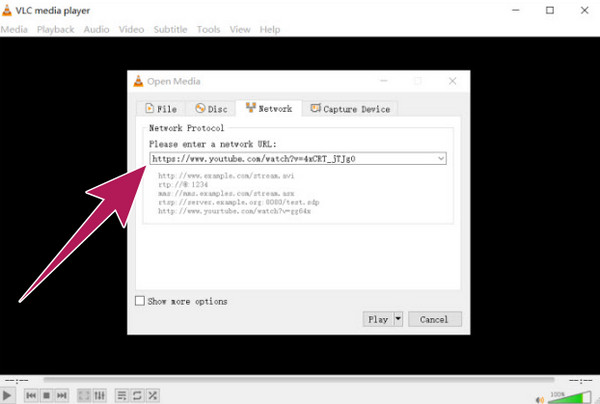
2. Dešifrujte zdroj
Můžete si stáhnout software třetích stran, který vám pomůže dešifrovat váš zdroj. A pokud chcete dešifrovat DVD, ujistěte se, že používáte spolehlivý ripper, jako je ten Tipard DVD Ripper. Nyní, chcete-li ripovat, přejděte do hlavního rozhraní a klikněte Vložte disk DVD importujte obsah DVD a poté klepněte na Rip All To tlačítko pro výběr výstupu. Poté klepněte na Vytrhnout vše .
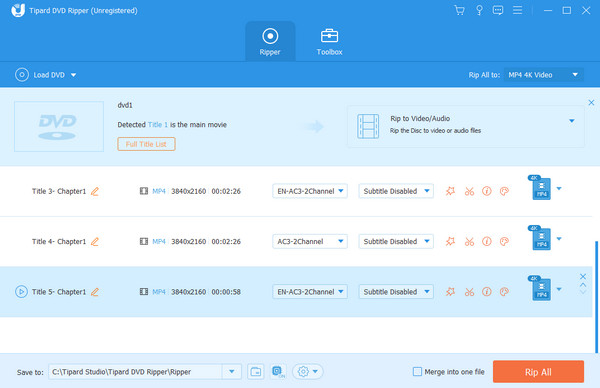
3. Vypněte bránu firewall
Protože firewall je hlavním viníkem toho, proč VLC nemůže otevřít MRL, možná budete chtít firewall deaktivovat a zjistit, zda chybu vyřeší.
V počítači klikněte na Home a přejděte na Nastavení. Nalézt Aktualizace a zabezpečení a jít tam. Dále vyberte Firewall a ochrana sítě, poté vyberte VLC a nastavte jej tak, aby mu umožnil projít ochranou firewall.
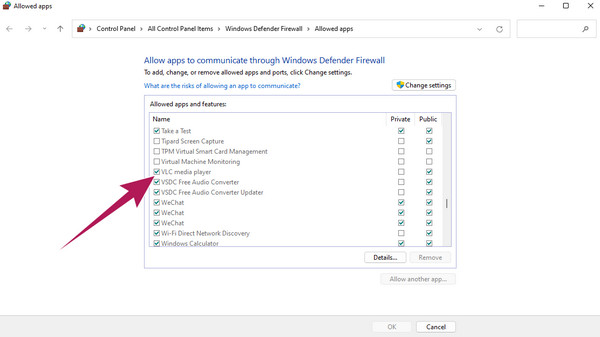
4. Vlastnit soubor
Správné oprávnění, které není přiřazeno určitému videu MRL nebo disku, který se chystáte přehrát v přehrávači médií VLC, může způsobit selhání. Proto musí mít vysokou prioritu nárokovat si vlastnictví souborů, které mají být otevřeny ve VLC. Jak? Klepněte pravým tlačítkem myši na soubor a přejděte na Vlastnosti>Zabezpečení>Pokročilé, poté klepněte na tlačítko Změnit>Upřesnit>Najít>OK. Poté zaškrtněte políčko s nápisem nahradit všechna oprávnění k podřízeným objektům atd., poté stiskněte OK Karta.
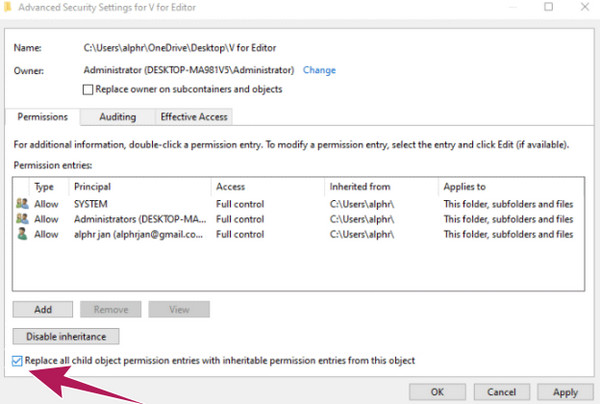
5. Použijte alternativní přehrávač médií
Pokud jste udělali vše, a přesto VLC nedokáže otevřít MRL Blu-ray a další soubory, pak to způsobí hledání alternativního přehrávače médií. Ale můžete se posadit a relaxovat, protože jsme našli nejlepšího hráče pro plynulé hraní MRL: the Tipard Blu-ray přehrávač. Je to skvělý přehrávač médií, který vám umožní přehrávat všechny disky Blu-ray, DVD a dokonce i běžná videa, která máte na počítačích se systémem Windows a Mac. Kromě toho tento přehrávač dokáže komplexně zpracovat mediální obsah v kvalitě až 4K a 1080p. S Tipard Blu-ray Player můžete také upravit video efekty, jako je odstín, sytost, jas, kontrast a gama. Kromě toho můžete zachytit úžasné momenty z vašich videí, protože nabízí funkci snímku. Podívejme se na jednoduché kroky, jak otevřít soubor MRL v alternativě VLC.
Krok 1Klepněte na tlačítko Ke stažení tlačítko výše pro instalaci softwaru. Poté otevřete software a klikněte na některou z nich Otevřít soubor or Otevřete disk tlačítko pro nahrání videa MRL, které chcete přehrát.
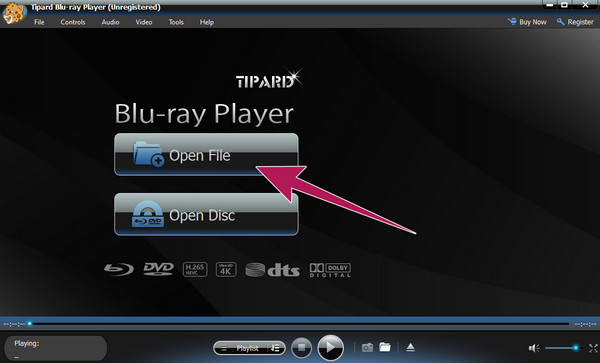
Krok 2Můžete si vychutnat sledování svého souboru MRL, jak se automaticky přehrává na obrazovce. Můžete tedy zasáhnout Stop po dokončení nebo další tlačítka ovládání přehrávání, která chcete použít.
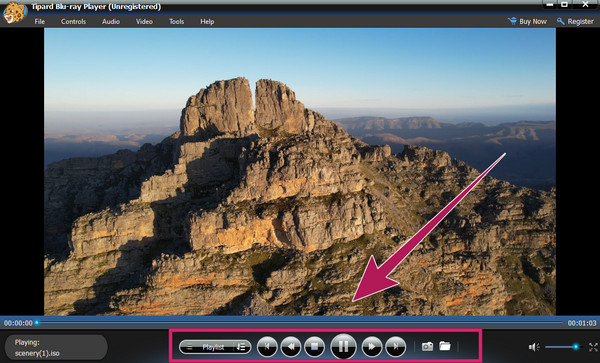
Část 4. Časté dotazy o VLC Nelze otevřít MRL
Je VLC blokován?
Neexistují žádné důkazy, že VLC je blokován. Mnoho uživatelů má však problémy se spuštěním nebo instalací VLC na svých počítačích.
Podporuje VLC YouTube?
Ano. VLC má vestavěný plugin, který uživatelům umožňuje streamovat videa z YouTube.
Proč VLC ukazuje, že váš vstup nelze otevřít?
Chyba VLC, která říká, že vstup nelze otevřít, je chyba, která znamená, že váš odkaz na média je poškozen nebo zablokován.
Může VLC přehrát všechny soubory?
Zatímco VLC je flexibilní pro podporu širší škály video souborů, stále existují proprietární nebo neznámé formáty, které nepřehraje. Existují také videa, která lze otevřít, ale nemohou zobrazit obrázky videa.
Jaká je výchozí otevřená složka ve VLC?
Pro VLC neexistuje žádná výchozí otevřená složka. Tato aplikace si obvykle pamatuje adresář, který jste naposledy otevřeli, a používá jej k otevření složky se soubory.
Proč investovat do čističky vzduchu?
Nejlepší řešení, jak opravit VLC nedokáže otevřít MRL, jsou popsána v tomto článku. Důvody tohoto problému byly také diskutovány, aby vám poskytly představu o zrodu problému. Na druhou stranu, pokud si již nemůžete dovolit používat VLC, můžete se vždy spolehnout na jeho nejlepší alternativu k přehrávání souborů MRL bez jakéhokoli omezení, Tipard Blu-ray přehrávač.







